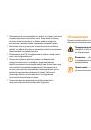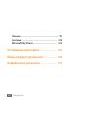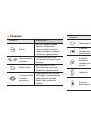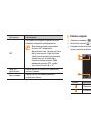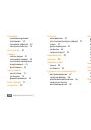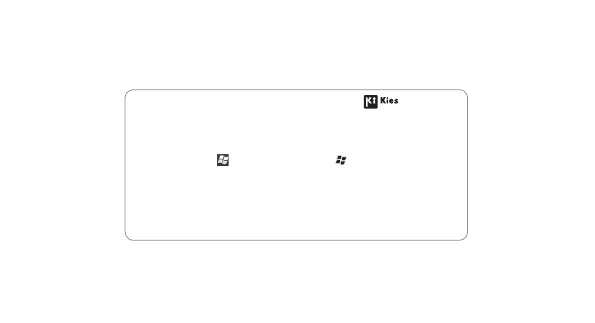
Некоторая информация, приведенная в настоящем руководстве, может не соответствовать Вашему телефону, поскольку
зависит от установленного программного обеспечения и/или Вашего оператора сотовой связи. Дизайн, спецификации и другие
данные могут изменяться без предварительного уведомления.
www.samsungmobile.com
Printed in Korea
Code No.:GH68-31234A
Russian. 08/2010. Rev. 1.0
Установка ПО Kies (Синхронизация с c ПК)
Загрузите последнюю версию программного обеспечения Kies c веб-сайта
1.
компании Samsung
(www.samsungmobile.com)
и установите его на ваш
компьютер.
Выберите пункт
2.
или нажмите клавишу [ ].
Выберите пункт
3.
Параметры
→
Система
→
Подключения USB
→
Samsung Kies
→
OK
.
Используя кабель для обмена данными с ПК, подключите телефон к
4.
компьютеру. Для дополнительной информации обратитесь к разделу
Помощь ПО Kies.